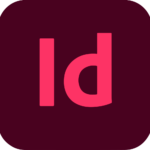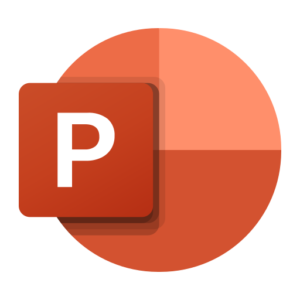
Formation Powerpoint
Objectifs pédagogiques
Avec cette formation PowerPoint 2019®, vous pourrez en 75 leçons maitriser l’intégralité des fonctionnalités de Powerpoint : personnaliser et modifier une présentation, présenter des données, dessiner avec PowerPoint, les règles de présentation.
Prérequis
Aucun
Savoir lire, écrire et compter, avoir une bonne maîtrise de la langue française
Prérequis technique
• Navigateur web : Internet Explorer, Chrome, Firefox, Safari
• Système d’exploitation : Mac ou PC, smartphone
Temps de formation
Modalités d'évaluation
Quizz interactif en ligne
Certification TOSA
Quizz interactif en ligne
Certification ENI en ligne avec e-surveillance
Les modalités des Certifications Bureautiques sont uniques :
l’examen de certification s’appuie sur une solution qui permet au candidat de manipuler directement dans le logiciel. Les compétences sont ainsi réellement évaluées et validées.
Technologie
• HTML5
• Norme SCORM
Modalités d'accès
14 jours après signature de la convention
Situation d’handicap :
formation accessible aux PSH , veuillez nous contacter pour étudier votre demande et les besoins de compensation
Méthodologie mobilisée
• 2 niveaux de formation (débutant, confirmé/expert)
• 17 Modules (75 leçons interactives)
• Exercices imprimables
• Exercices interactifs
• Ressources téléchargeables
• Alternance entre apprentissage théorique et mise en pratique via des exercices interactifs
A partir de
Pack Basic
-
90 jours d'accès à la plateforme
-
Accompagnement Asynchrone
-
Certification officielle incluse
-
Accès depuis tous vos appareils
-
Assistance sous 48H maximum
-
Coaching personnalisé
Pack Essentiel
-
90 jours d'accès à la plateforme
-
Accompagnement Asynchrone
-
Certification officielle incluse
-
Accès depuis tous vos appareils
-
Assistance sous 48H maximum
-
2H de Coaching personnalisé
Pack Avancé
-
90 jours d'accès à la plateforme
-
Accompagnement Asynchrone
-
Certification officielle incluse
-
Accès depuis tous vos appareils
-
Assistance sous 48H maximum
-
4H de Coaching personnalisé
Commencez à acquérir de nouvelles connaissances et expériences, ensemble !
-
Les règles de la présentation
Les règles d’écriture sur les visuels à présenter
Les polices de caractères
Les couleurs
Une présentation réussie -
Prise en main
Démarrer et quitter PowerPoint
L’interface PowerPoint
L’affichage sous PowerPoint
Créer une présentation
Afficher une présentation -
Personnaliser et modifier une présentation
Créer votre première présentation
Appliquer un thème
Modifier le jeu de couleurs et de polices d’un thème
Enregistrer un thème personnalisé
Modifier l’ordre des diapositives dans une présentation -
Mettre en forme une présentation
Saisir du texte
Sélectionner, déplacer, et copier du texte
Modifier la police, la taille et les attributs de mise en forme
Modifier l’alignement, l’interligne et l’espacement des paragraphes
Modifier la casse du texte -
Insérer une image
Insérer une image à partir d’un fichier
Insérer une image en ligne
Redimensionner une image
Recadrer une image et modifier la luminosité et le contraste -
Modifier des images
Rendre une zone d’image transparente et la recolorier
Styles et modèles prédéfinis des images
Utiliser le volet Format de l’image
Créer un album photo -
Insérer et modifier un tableau dans une présentation
Insérer un tableau simple
Insérer ou supprimer des lignes et colonnes
Redimensionner les lignes et colonnes d’un tableau
Mettre en forme les cellules d’un tableau
Dessiner un tableau -
Présenter les données en graphiques
Insérer un graphique
Modifier les données d’un graphique
Modifier un graphique
Insérer un graphique SmartArt ou diagramme -
Dessiner avec PowerPoint
Insérer une forme prédéfinie
Insérer du texte dans une forme
Dessiner une forme libre
Aligner, grouper et dissocier des objets
Organiser des objets -
Le mode Masque des diapositives
Afficher le mode Masque des diapositives
Numéroter les diapositives
Afficher un pied de page
Ajouter un filigrane sur toutes les diapositives
Modifier les puces dans un masque -
Transitions et animations
Ajouter des effets de transition aux diapositives
Créer une animation simple d’un objet
Créer des animations personnalisées
Animer des paragraphes -
Animations avancées
Animer les éléments d’un graphique
Créer une trajectoire personnalisée
Différents effets et paramétrages
Options des effets d’animation -
Le mode Plan
Créer une présentation à l’aide du mode Plan
Réorganiser les diapositives avec le mode Plan
Importer un plan
Imprimer un plan -
Imprimer une présentation
Aperçu avant impression
Encadrement, en-tête et pied de page
Paramétrer et imprimer -
Orthographe et synonymes
Le correcteur orthographique
Paramétrer le correcteur orthographique
Le dictionnaire des synonymes
Maîtriser la correction automatique
Traduire du texte -
Communiquer avec le son et la vidéo
Insérer un son à partir d’un fichier
Intégrer une vidéo dans une diapositive
Ajouter un bouton pour lire une vidéo
Enregistrer des commentaires audio -
Quels types de graphiques choisir ?
Histogramme, histogramme 2D/3D, tuyaux d’orgue
Barres, secteurs
Nuage de points, bâtons et barres empilés
Anneaux, bulles, courbes
Radar, surface 2D, aires